Virus Zwer (09.16.25)
Apa itu Virus Zwer?Setiap hari, penipu siber mengembangkan taktik baru untuk mengakses komputer anda dan mengawal data dan fail anda. Sekiranya tiba-tiba, anda tidak dapat membuka fail, gambar, atau dokumen anda, dan mereka mempunyai sambungan .zwer, komputer anda berada di bawah serangan Virus Zwer.
Dalam panduan ini, kami membantu anda memahami virus Zwer dan apa yang boleh dilakukannya. Ini juga berfungsi sebagai panduan bagaimana membuang virus Zwer. Cukup ikuti arahan penghapusan kami yang jelas.
Zwer Virus DijelaskanPenyelidik keselamatan mengklasifikasikan virus Zwer sebagai ransomware dari jangkitan jenis ransomware DJVU. Varian lain dari keluarga ini adalah Kkll, Nlah, dan Zipe. Jangkitan ini menyusup ke PC anda, menyulitkan fail peribadi yang penting, dan menambah pelanjutan ".zwer" ke nama fail. Sambungan .zwer yang ditambahkan pada akhir fail yang dienkripsi adalah img dari namanya.
Setelah menyulitkan fail anda, Zwer ransomware cuba memeras wang daripada anda dengan meminta wang tebusan. Penjenayah menggariskan secara jelas bahawa wang tebusan itu dibayar melalui cryptocurrency Bitcoin, dan sebagai gantinya, anda akan diberi akses ke data anda sekali lagi.
Apa yang Dilakukan Zwer Virus?Ringkasnya, Zwer menyusup ke komputer dan menyerang fail dan dokumen anda. Ransomware mengenkripsi mereka dalam proses dan menghalangi anda untuk mengaksesnya.
Setelah masuk ke komputer anda, Zwer ransomware mengimbasnya untuk dokumen, gambar, video, dan data penting lainnya. Setelah mengesan fail-fail ini, ransomware menambahkan ekstensi ".zwer" ke fail. Apabila anda melihat pelanjutan ini, anda tidak dapat lagi membuka fail tersebut.
Fail "_readme.txt" akan dihasilkan di PC anda. Fail ini berfungsi sebagai wang tebusan dengan arahan pembayaran ransomware. Penipu meninggalkan alamat e-mel hubungan yang boleh anda hubungi dengan mereka.
Bagaimana Virus Zwer Masuk ke Komputer Saya?Penipu telah merancang perisian jahat Zwer untuk menggunakan teknik invasif lama tetapi 'berkesan' untuk menipu pengguna dan membolehkannya masuk ke dalam PC anda tanpa pengawasan.
Zwer menyembunyikan di sebalik laman web, pautan web, dan torrents yang rosak, dan menyembunyikan perisian dan alat percuma. Ini juga berupa kemas kini aplikasi palsu atau kemas kini sistem untuk Java atau Adobe Flash Player. Sekiranya anda memuat turun perisian percuma, ia juga boleh dimuat turun sebagai sebahagian daripada perisian. Sekiranya anda tidak berhati-hati semasa memasang perisian, anda juga akan memasang Zwer.
Dalam kebanyakan kes, ransomware Zwer diedarkan melalui e-mel spam yang mengandungi pautan invasif dan lampiran yang dijangkiti. Ia juga mengeksploitasi kerentanan dalam program dan sistem operasi yang dipasang seperti antivirus yang lemah atau kekurangannya.
Bagaimana Menghapus Virus Zwer?Jangan sekali-kali membayar wang kepada penyerang. Anda boleh membuang virus Zwer dengan dua cara:
- Secara automatik menggunakan perisian anti-malware
- Menggunakan alat PC secara manual
Cara paling selamat untuk menghilangkan virus Zwer dan menyingkirkannya adalah melalui program anti-malware atau antivirus profesional. Dapatkan anti-malware profesional seperti Malwarebytes, Kaspersky, atau Avast Antivirus. Seterusnya, anda perlu melakukan imbasan sistem sepenuhnya untuk menghilangkan aplikasi virus Zwer dari sistem anda dan komponen lain yang berpotensi berbahaya.
Arahan Pembuangan Virus ZwerBerikut adalah arahan penyingkiran virus Zwer yang akan membuang virus secara manual dan singkirkan sepenuhnya:
Untuk menghapus Zwer Virus dari peranti anda, ikuti langkah-langkah di bawah:
Langkah 1. Keluarkan Zwer Virus dari Windows
Langkah 2. Padamkan Zwer Virus dari Mac OS X
Langkah 3. Singkirkan Zwer Virus dari Internet Explorer
Langkah 4. Nyahpasang Zwer Virus dari Microsoft Edge
Langkah 5. Padam Zwer Virus dari Mozilla Firefox
Langkah 6. Buang Zwer Virus dari Google Chrome
Langkah 7. Singkirkan Zwer Virus dari Safari
Cara Menghapus Zwer Virus dari Windows
Salah satu ciri umum Zwer Virus ialah mereka suka berpose sebagai program yang sah atau dapat digabungkan dengan program yang sah untuk menjangkiti komputer anda. Perkara pertama yang perlu anda lakukan ketika berhadapan dengan risiko Zwer Virus adalah menyahpasang program yang disertakan dengannya.
Untuk menghapus program yang berpotensi berniat jahat dan tidak diingini dari Windows dan menyingkirkan Virus Zwer secara kekal , ikuti arahan ini:
1. Nyahpasang program berniat jahat.Klik pada Mula , kemudian ketik Panel Kawalan di kotak carian. Klik Panel Kawalan dari hasil carian, kemudian klik pada pautan Nyahpasang program di bawah Program . Panel Kawalan kelihatan sama untuk komputer Windows 7, tetapi untuk pengguna Windows XP, klik Tambah / Buang Program sebagai gantinya.
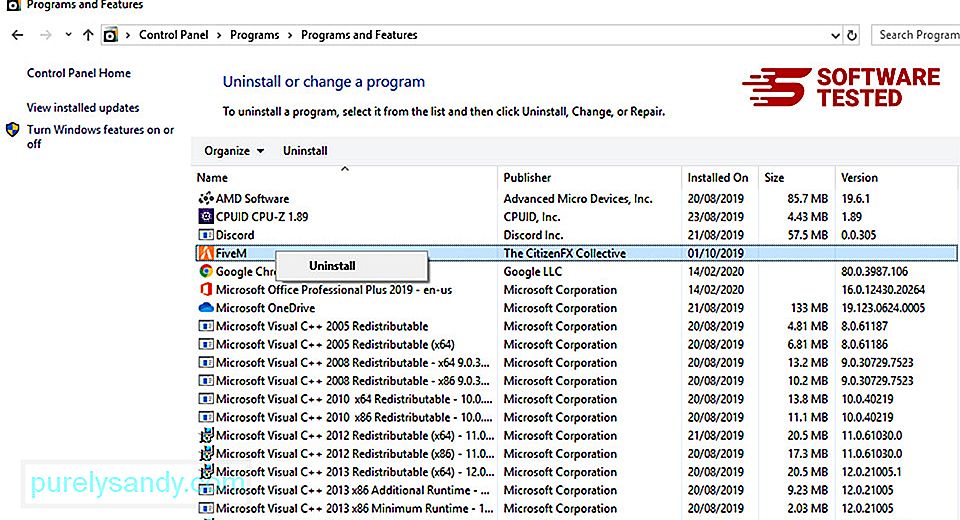
Untuk pengguna Windows 10, anda juga boleh menyahpasang program dengan menavigasi ke Mula & gt; Tetapan & gt; Aplikasi & gt; Aplikasi & amp; ciri.
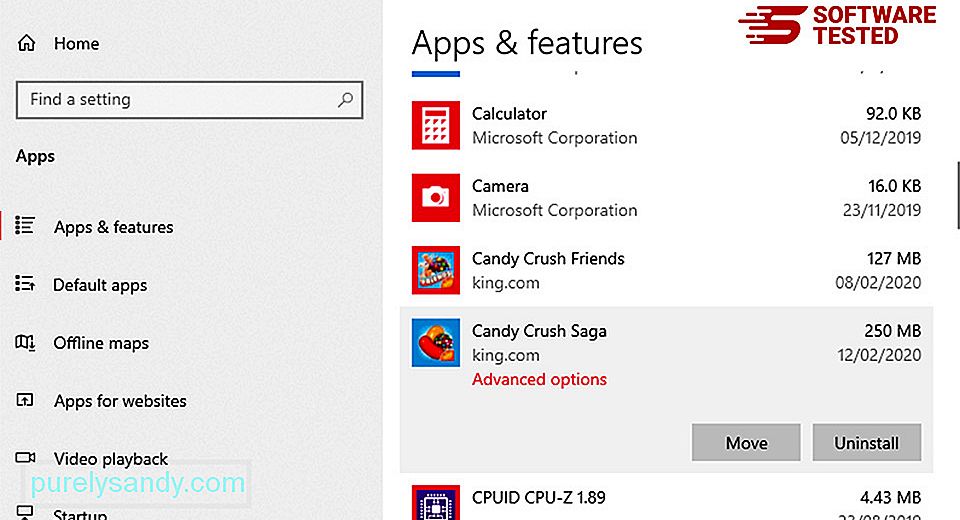
Dalam senarai program di komputer anda, cari program yang baru dipasang atau mencurigakan yang anda anggap sebagai perisian hasad.
Nyahpasang dengan mengklik (atau kanan- mengklik jika anda berada di Panel Kawalan), kemudian pilih Nyahpasang . Klik Nyahpasang sekali lagi untuk mengesahkan tindakan tersebut. Tunggu proses penyahpasangan selesai.
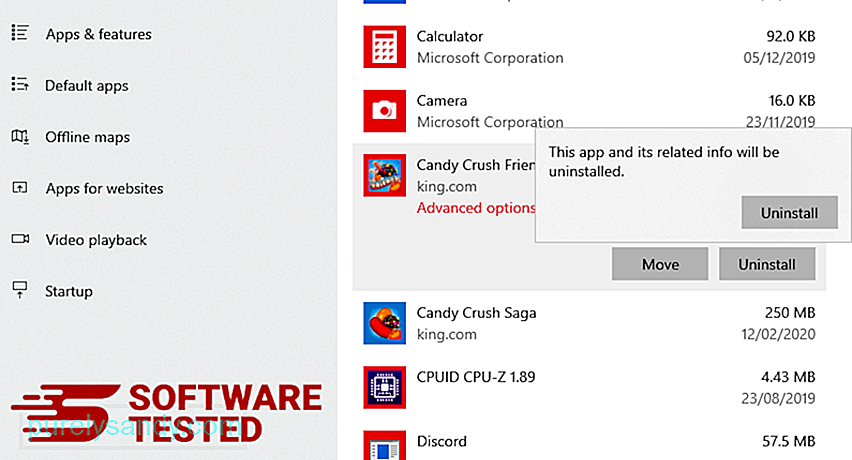
Untuk melakukan ini, klik kanan pada jalan pintas program yang anda nyahpasang, kemudian pilih Properties Ia akan membuka tab Pintasan secara automatik. Lihat bidang Sasaran dan hapus URL sasaran yang berkaitan dengan perisian hasad. URL ini menunjukkan folder pemasangan program jahat yang anda nyahpasang. Periksa semua lokasi di mana pintasan ini mungkin disimpan, termasuk Desktop, Menu Mula, dan Bar Tugas. Setelah anda menghapus semua program dan fail yang tidak diingini dari Windows, bersihkan Recycle Bin anda untuk menyingkirkan Virus Zwer sepenuhnya. Klik kanan pada Recycle Bin di Desktop anda, kemudian pilih Empty Recycle Bin . Klik OK untuk mengesahkan. macOS lebih selamat daripada Windows, tetapi tidak mustahil perisian hasad boleh hadir di Mac. Sama seperti sistem operasi lain, macOS juga terdedah kepada perisian berniat jahat. Sebenarnya, ada beberapa serangan malware sebelumnya yang menyasarkan pengguna Mac. Menghapus Zwer Virus dari Mac jauh lebih mudah daripada OS lain. Inilah panduan lengkapnya: Untuk menyingkirkan Virus Zwer sepenuhnya, kosongkan Sampah anda. Untuk memastikan bahawa perisian hasad yang menggodam penyemak imbas anda hilang sepenuhnya dan semua perubahan yang tidak dibenarkan dibalikkan di Internet Explorer, ikuti langkah-langkah yang disediakan di bawah: Ketika malware merampas penyemak imbas anda, salah satu tanda yang jelas adalah ketika anda melihat add-on atau bar alat yang tiba-tiba muncul di Internet Explorer tanpa pengetahuan anda. Untuk menyahpasang alat tambah ini, lancarkan Internet Explorer , klik pada ikon roda gigi di penjuru kanan sebelah atas penyemak imbas untuk membuka menu, kemudian pilih Kelola Pengaya. Apabila anda melihat tetingkap Urus Tambah, cari (nama perisian hasad) dan pemalam / pengaya lain yang mencurigakan. Anda boleh mematikan plugin / add-on ini dengan mengklik Nonaktifkan . Sekiranya anda tiba-tiba mempunyai halaman permulaan yang berbeza atau enjin carian lalai anda telah diubah, anda boleh mengubahnya kembali melalui tetapan Internet Explorer. Untuk melakukan ini, klik pada ikon gear di sudut kanan atas penyemak imbas, kemudian pilih Pilihan Internet . Di bawah tab Umum , hapus URL halaman utama dan masukkan halaman utama pilihan anda. Klik Terapkan untuk menyimpan tetapan baru. Dari menu Internet Explorer (ikon gear di bahagian atas), pilih Pilihan Internet . Klik pada tab Lanjutan , kemudian pilih Tetapkan semula . Di tetingkap Tetapkan Semula, tandakan Padam tetapan peribadi dan klik butang Tetapkan semula sekali lagi untuk mengesahkan tindakan tersebut. Sekiranya anda mengesyaki komputer anda telah dijangkiti oleh perisian hasad dan anda berpendapat bahawa penyemak imbas Microsoft Edge anda telah terjejas, perkara terbaik yang perlu dilakukan ialah menetapkan semula penyemak imbas anda. Terdapat dua cara untuk menetapkan semula tetapan Microsoft Edge anda untuk menghapus semua jejak perisian hasad di komputer anda. Rujuk arahan di bawah untuk maklumat lebih lanjut. Cara lain untuk menetapkan semula Microsoft Edge adalah dengan menggunakan perintah. Ini adalah kaedah lanjutan yang sangat berguna jika aplikasi Microsoft Edge anda terus crash atau tidak akan dibuka sama sekali. Pastikan untuk membuat sandaran data penting anda sebelum menggunakan kaedah ini. Berikut adalah langkah-langkah untuk melakukannya: Dapatkan-AppXPackage -AllUsers -Name Microsoft.MicrosoftEdge | Foreach {Add-AppxPackage -DisableDevelopmentMode -Daftar $ ($ _. InstallLocation) \ AppXManifest.xml -Verbose} Sama seperti penyemak imbas lain, perisian hasad cuba mengubah tetapan Mozilla Firefox. Anda perlu membuat asal perubahan ini untuk membuang semua jejak Zwer Virus. Ikuti langkah-langkah di bawah ini untuk sepenuhnya menghapus Zwer Virus dari Firefox: Periksa Firefox untuk sebarang sambungan yang tidak anda kenali. Terdapat kemungkinan besar bahawa sambungan ini dipasang oleh perisian hasad. Untuk melakukan ini, lancarkan Mozilla Firefox, klik pada ikon menu di sudut kanan atas, kemudian pilih Tambah & gt; Sambungan . Di tetingkap Sambungan, pilih Zwer Virus dan pemalam lain yang mencurigakan. Klik menu tiga titik di sebelah peluasan, kemudian pilih Alih keluar untuk menghapus pelanjutan ini. Klik pada menu Firefox di sudut kanan atas penyemak imbas, kemudian pilih Pilihan & gt; Am. Padamkan laman utama yang berniat jahat dan taipkan URL pilihan anda. Atau anda boleh mengklik Pulihkan untuk menukar ke laman utama lalai. Klik OK untuk menyimpan tetapan baru. Pergi ke menu Firefox, kemudian klik pada tanda tanya (Bantuan). Pilih Maklumat Penyelesaian Masalah. Tekan butang Refresh Firefox untuk memberi permulaan baru kepada penyemak imbas anda. Setelah anda menyelesaikan langkah-langkah di atas, Zwer Virus akan hilang sepenuhnya dari penyemak imbas Mozilla Firefox anda. Untuk membuang Zwer Virus sepenuhnya dari komputer anda, anda perlu membalikkan semua perubahan di Google Chrome, mencopot pemasangan peluasan yang mencurigakan, pemalam, dan tambahan- yang ditambahkan tanpa kebenaran anda. Ikuti arahan di bawah untuk membuang Zwer Virus dari Google Chrome: Lancarkan aplikasi Google Chrome, kemudian klik pada ikon menu di sudut kanan atas. Pilih Lebih Banyak Alat & gt; Sambungan. Cari Zwer Virus dan pelanjutan berbahaya lain. Soroti pelanjutan ini yang ingin anda nyahpasang, kemudian klik Buang untuk menghapusnya. Klik pada ikon menu Chrome dan pilih Tetapan . Klik Pada Permulaan , kemudian tandakan Buka halaman atau set halaman tertentu . Anda boleh menyediakan halaman baru atau menggunakan halaman yang ada sebagai halaman utama anda. Kembali ke ikon menu Google Chrome dan pilih Tetapan & gt; Enjin carian , kemudian klik Urus enjin carian . Anda akan melihat senarai enjin carian lalai yang tersedia untuk Chrome. Padamkan mana-mana enjin carian yang anda rasa mencurigakan. Klik menu tiga titik di sebelah enjin carian dan klik Buang dari senarai. Klik pada ikon menu yang terletak di kanan atas penyemak imbas anda, dan pilih Tetapan . Tatal ke bahagian bawah halaman, kemudian klik pada Pulihkan tetapan ke lalai asal mereka di bawah Tetapkan semula dan bersihkan. Klik pada butang Reset Tetapan untuk mengesahkan tindakannya. Langkah ini akan menetapkan semula halaman permulaan, tab baru, mesin carian, tab yang disematkan, dan peluasan. Walau bagaimanapun, penanda halaman anda, sejarah penyemak imbas, dan kata laluan yang disimpan akan disimpan. Penyemak imbas komputer adalah salah satu sasaran utama perisian hasad - mengubah tetapan, menambah pelanjutan baru, dan mengubah mesin carian lalai. Oleh itu, jika anda mengesyaki Safari anda dijangkiti Zwer Virus, ini adalah langkah-langkah yang boleh anda ambil: Lancarkan penyemak imbas web Safari dan klik pada Safari dari menu atas. Klik Keutamaan dari menu lungsur turun. Klik pada tab Sambungan di bahagian atas, kemudian lihat senarai pelanjutan yang sedang dipasang pada menu sebelah kiri. Cari Zwer Virus atau pelanjutan lain yang anda tidak ingat memasang. Klik butang Nyahpasang untuk membuang pelanjutan. Lakukan ini untuk semua sambungan berbahaya yang disyaki. Buka Safari, kemudian klik Safari & gt; Keutamaan. Klik pada Umum . Lihat medan Laman Utama dan lihat apakah ini telah diedit. Sekiranya laman utama anda diubah oleh Zwer Virus, hapus URL dan taipkan halaman utama yang ingin anda gunakan. Pastikan untuk memasukkan http: // sebelum alamat halaman web. 73457 Buka aplikasi Safari dan klik pada Safari dari menu di kiri atas skrin. Klik pada Reset Safari. Tetingkap dialog akan terbuka di mana anda boleh memilih elemen yang ingin anda tetapkan semula. Seterusnya, klik butang Reset untuk menyelesaikan tindakan. Catatan: Setelah selesai, jalankan imbasan sistem penuh menggunakan alat anti-malware profesional untuk membuang semua daftar virus Zwer yang masih ada. Virus Zwer adalah malware jenis ransomware yang boleh merosakkan komputer dan fail anda. Ia juga boleh mencuri maklumat sensitif anda dan mendedahkan PC anda kepada jangkitan malware berbahaya yang lain. Anda mesti sentiasa berhati-hati ketika dalam talian untuk mengelakkan pemasangan virus Zwer. 09, 2025 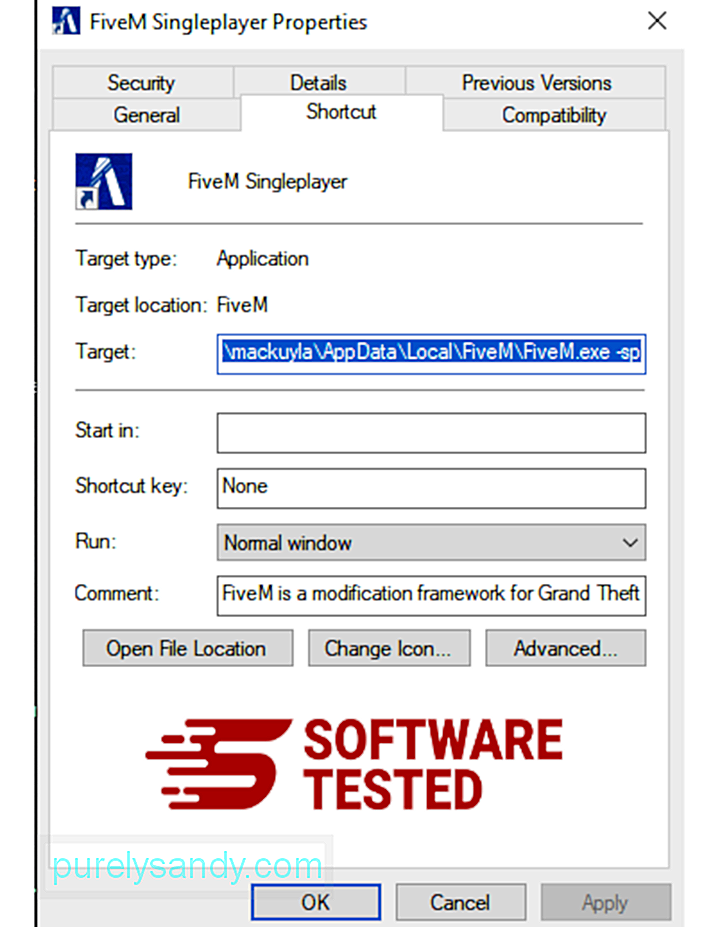
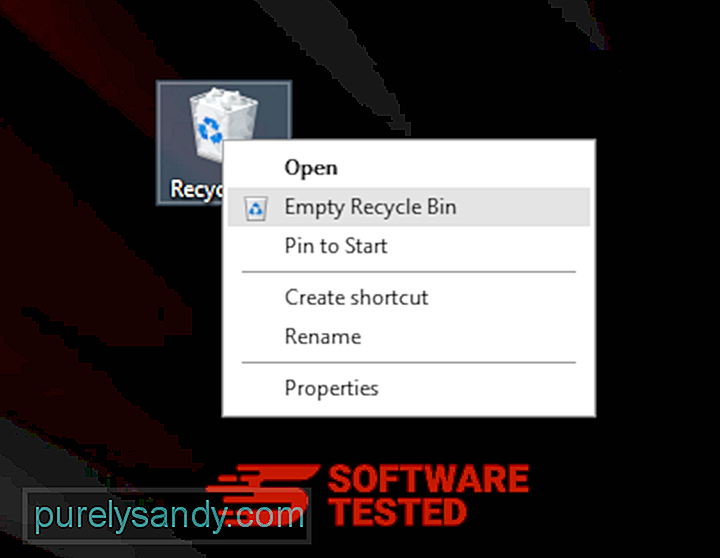
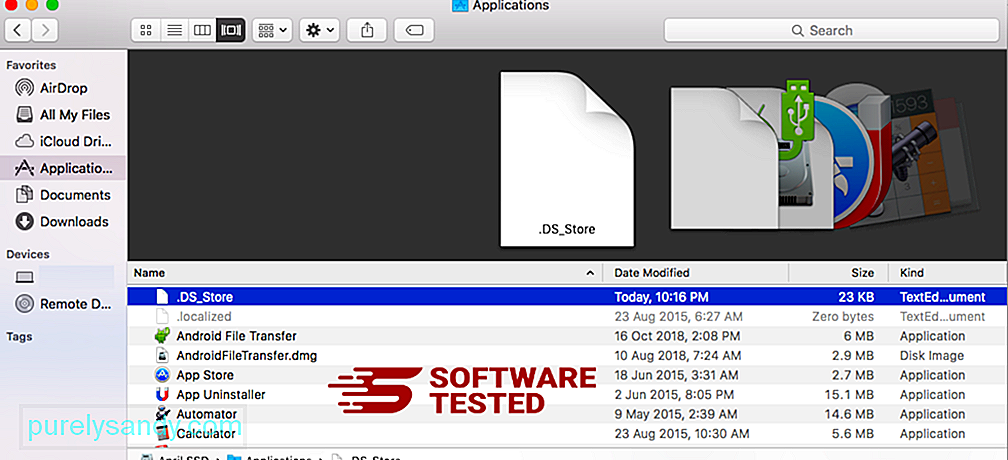
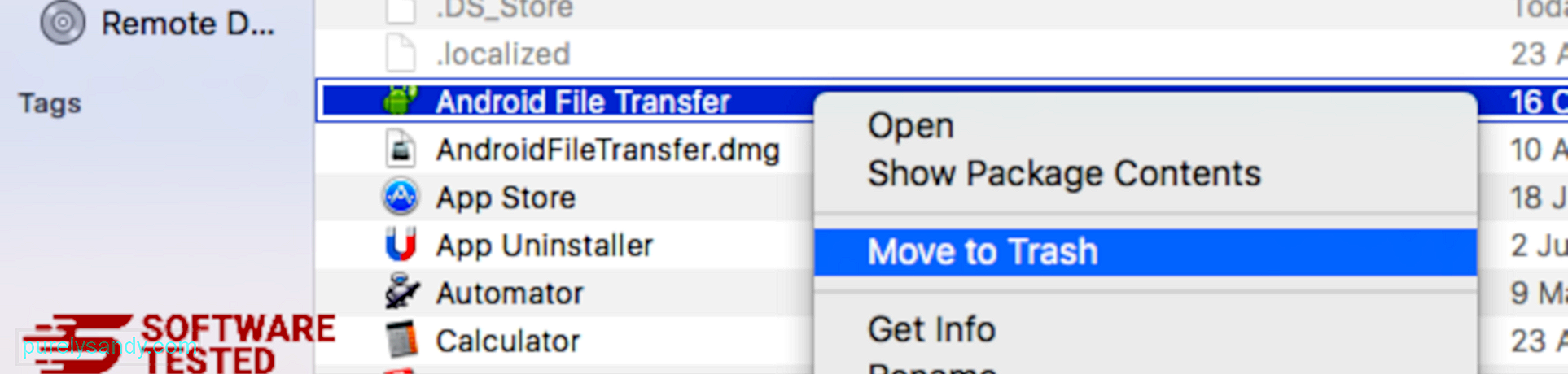
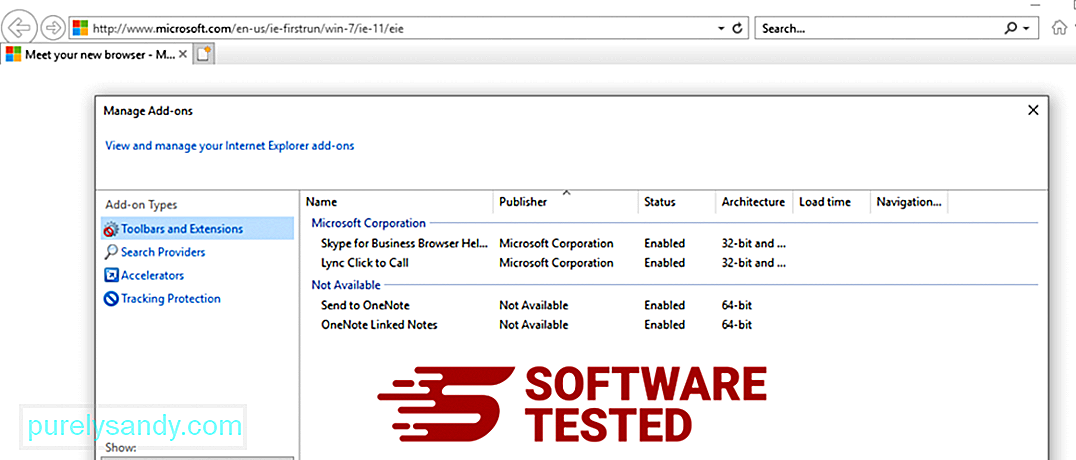
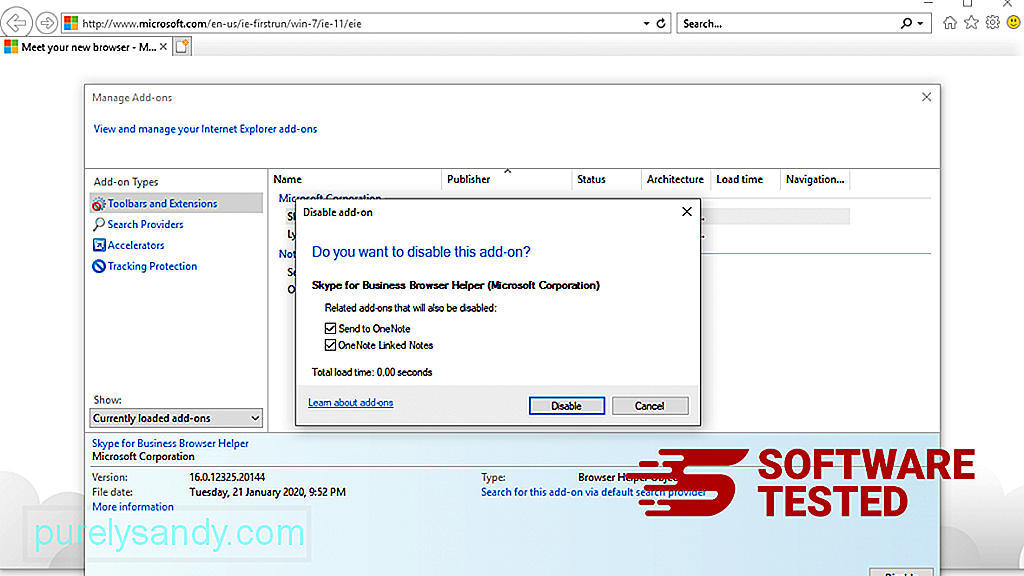
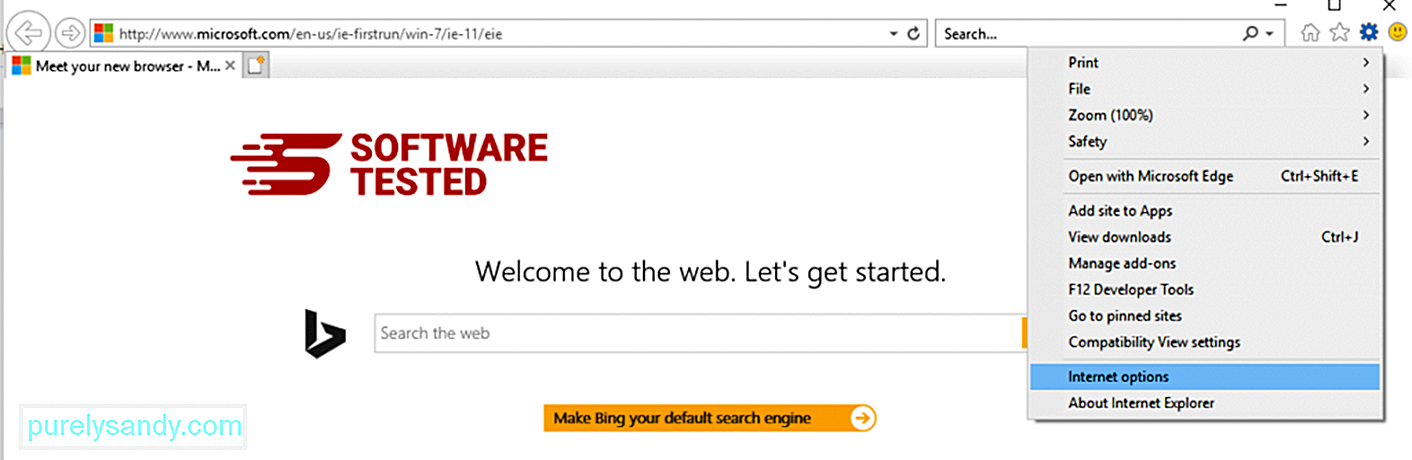
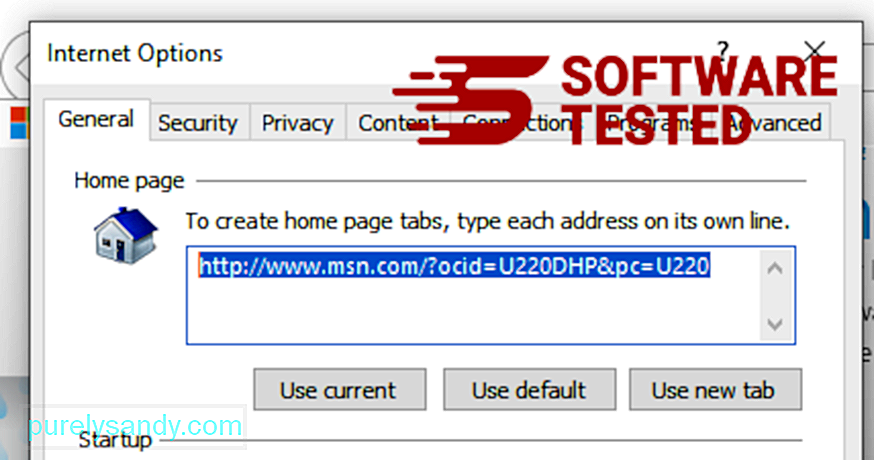
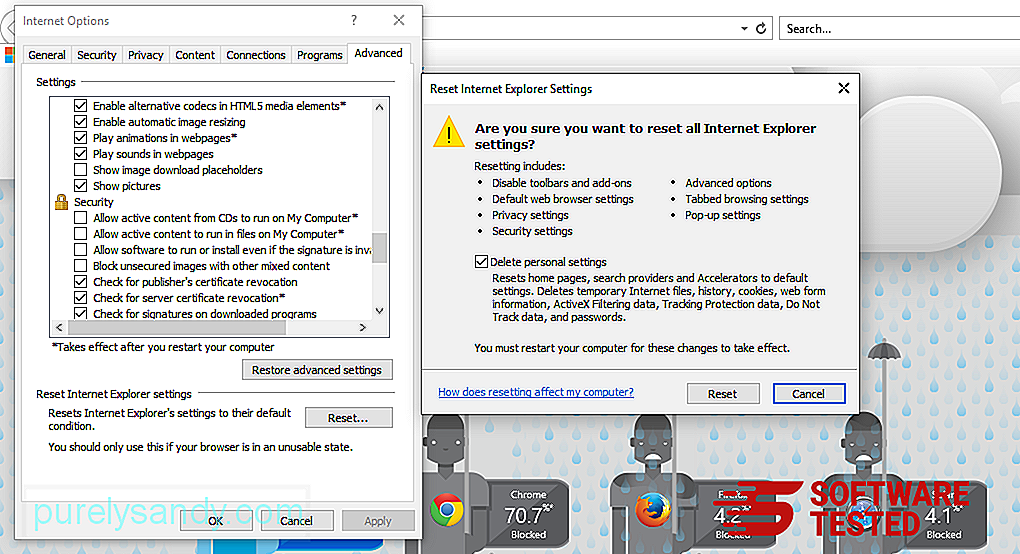
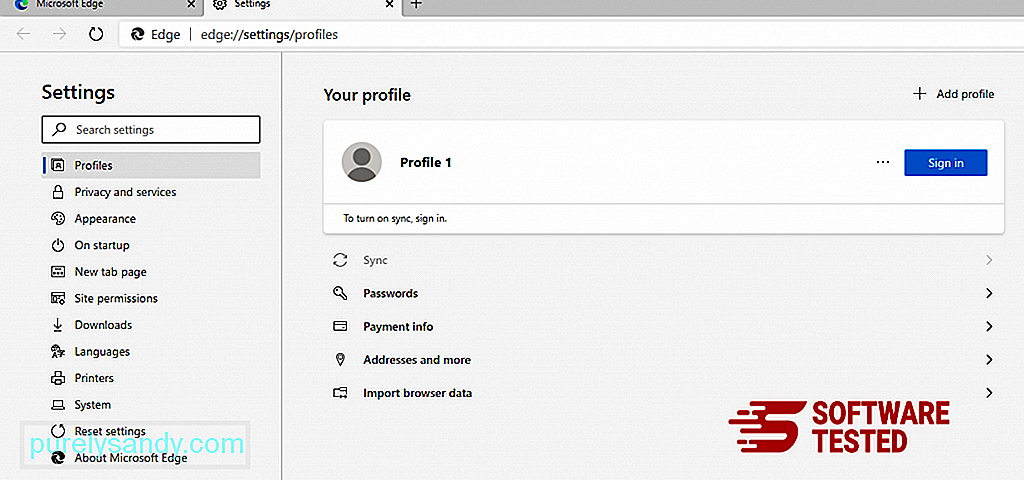
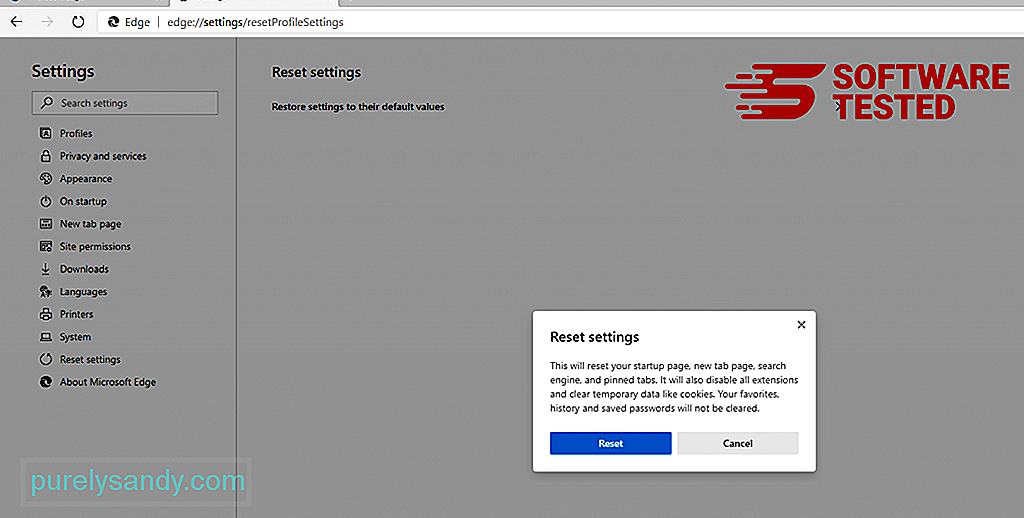
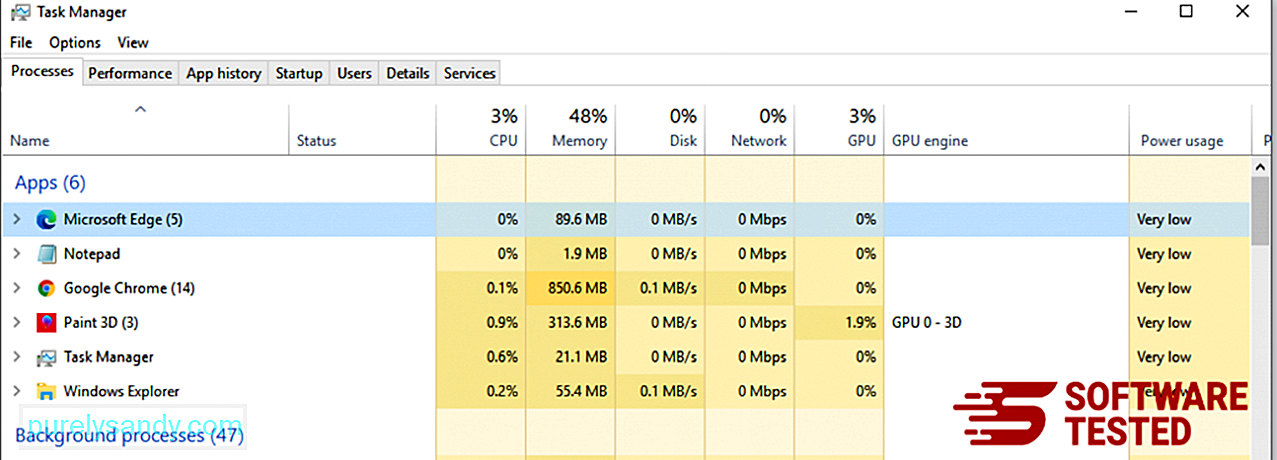
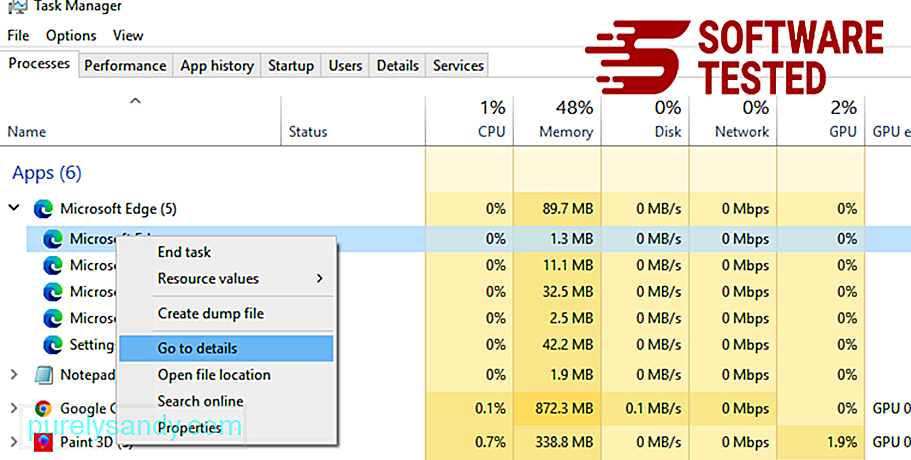
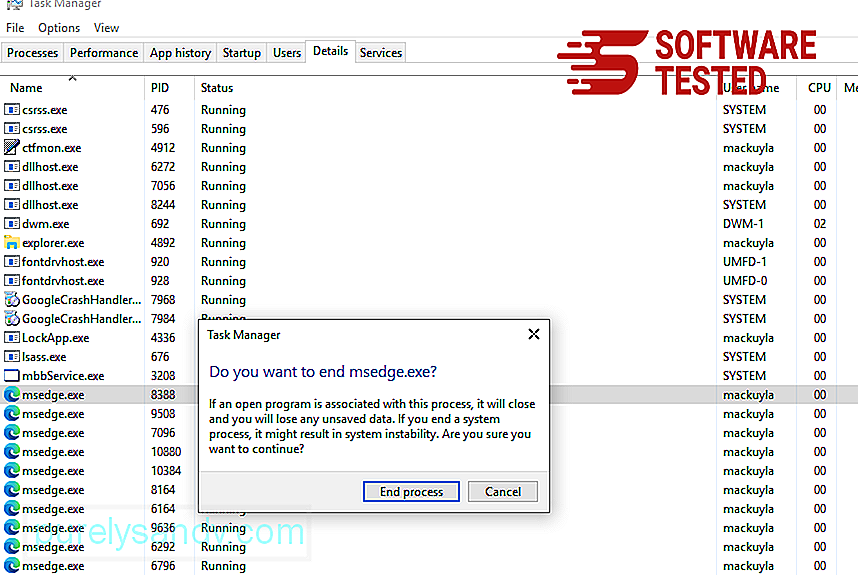
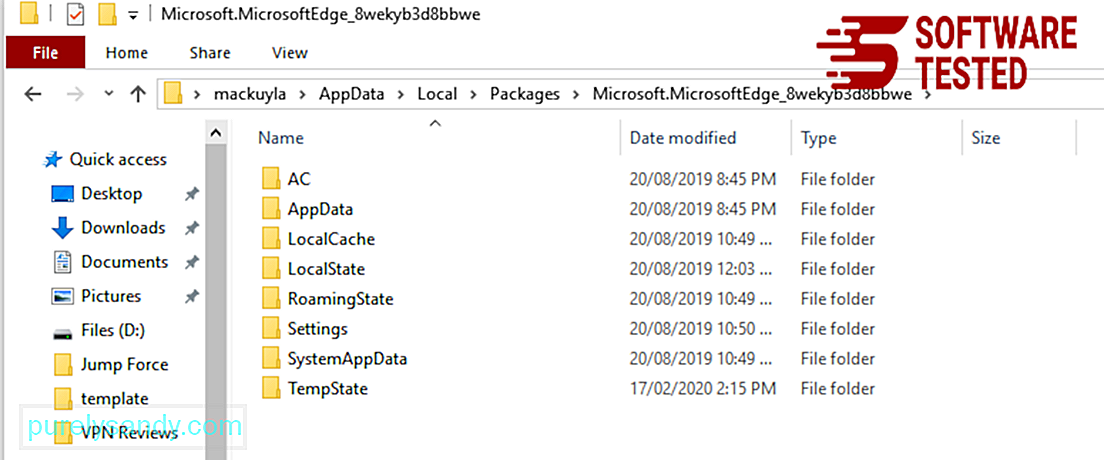

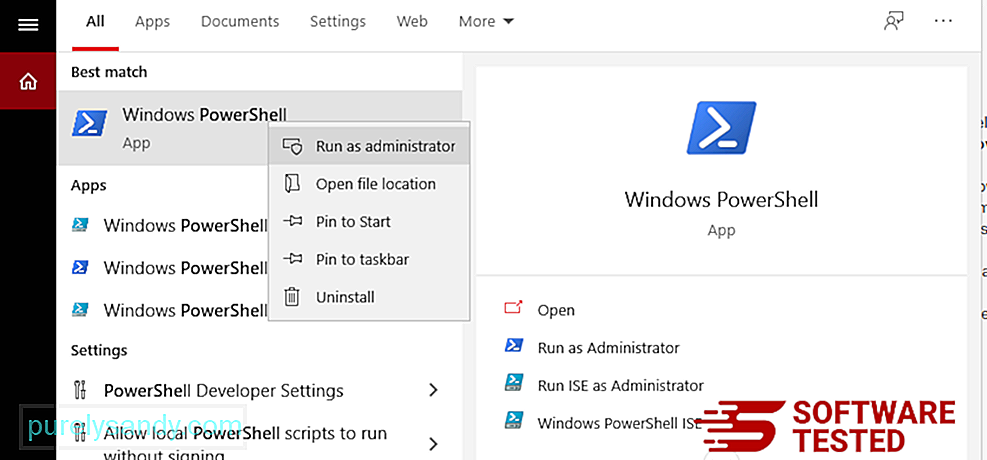
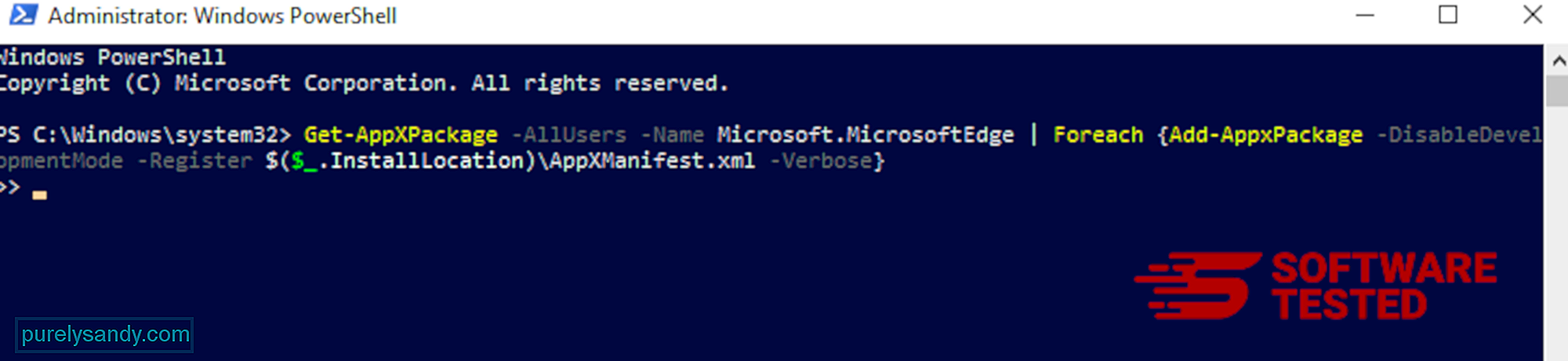
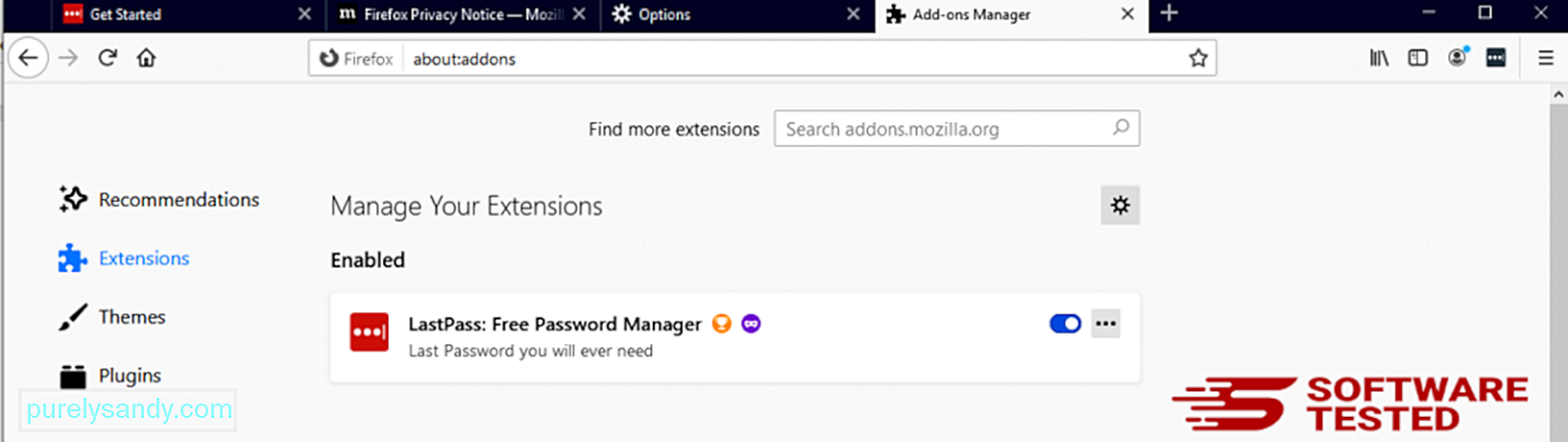
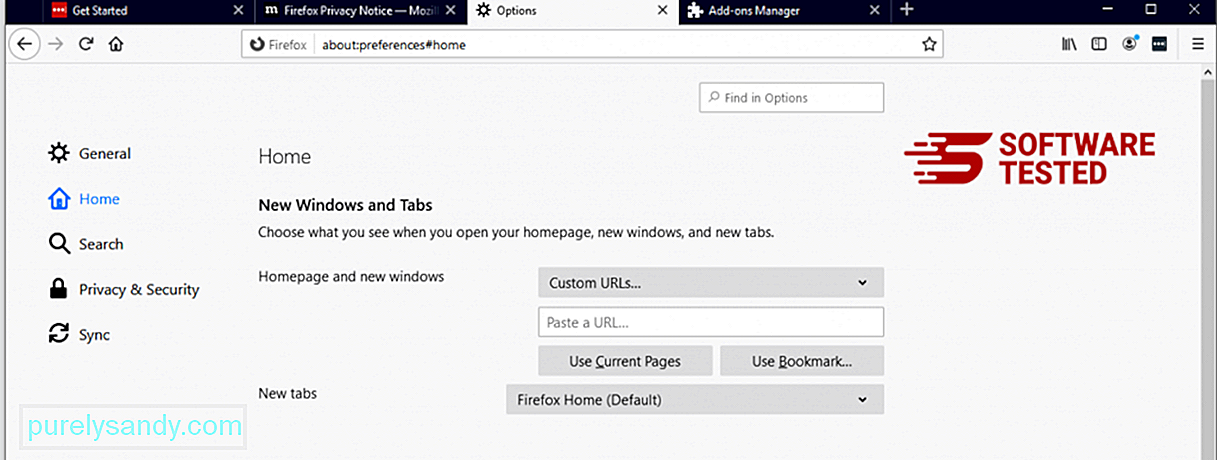

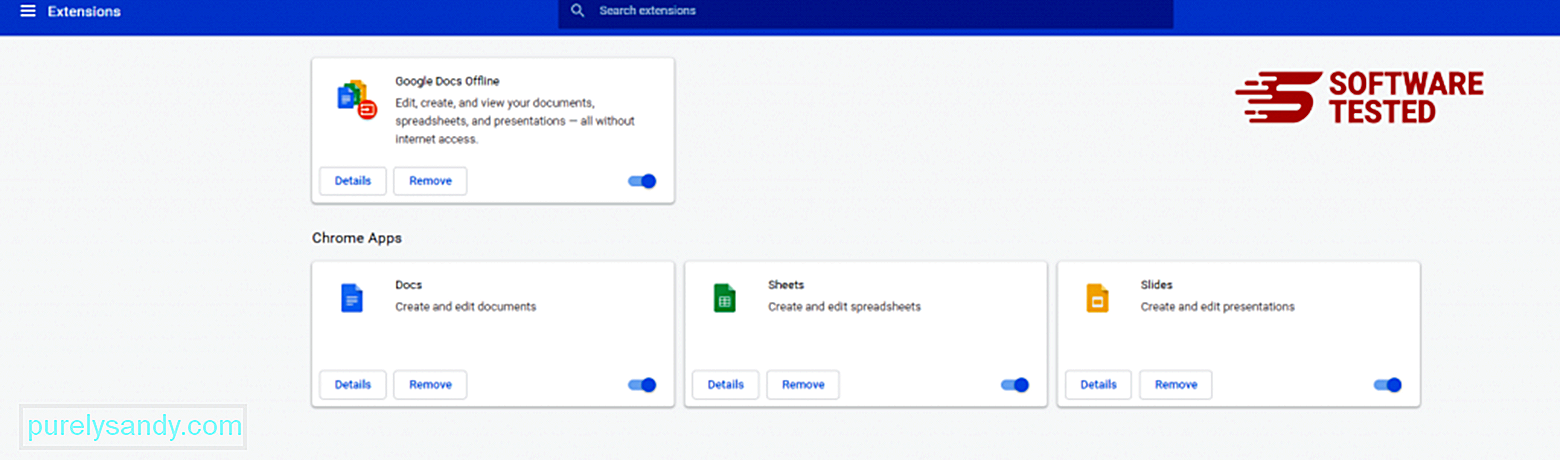
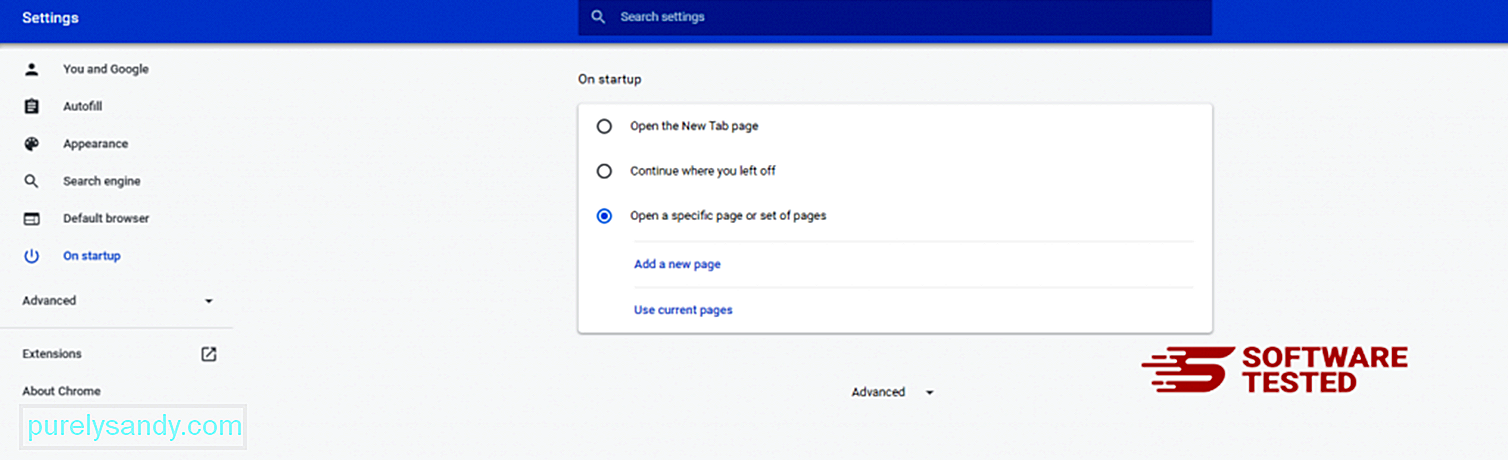
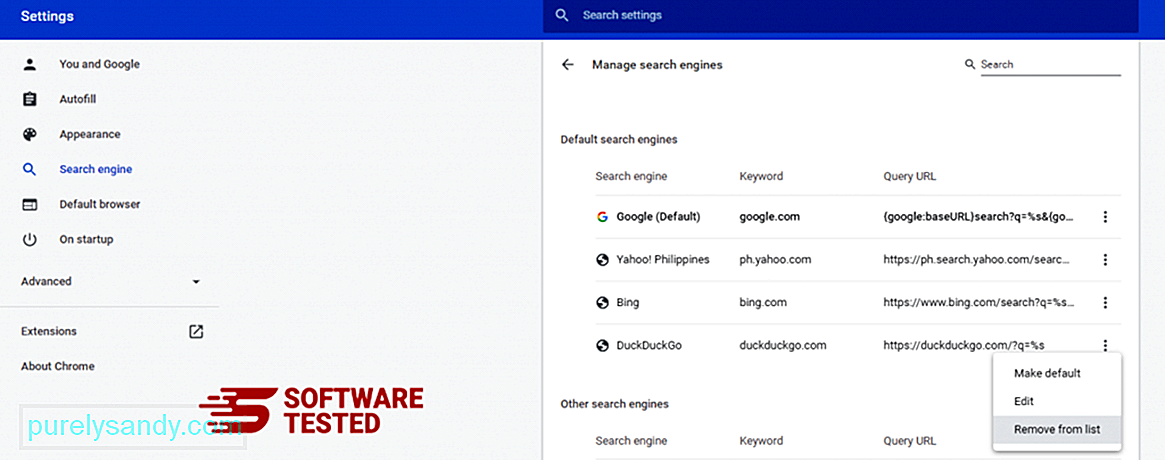
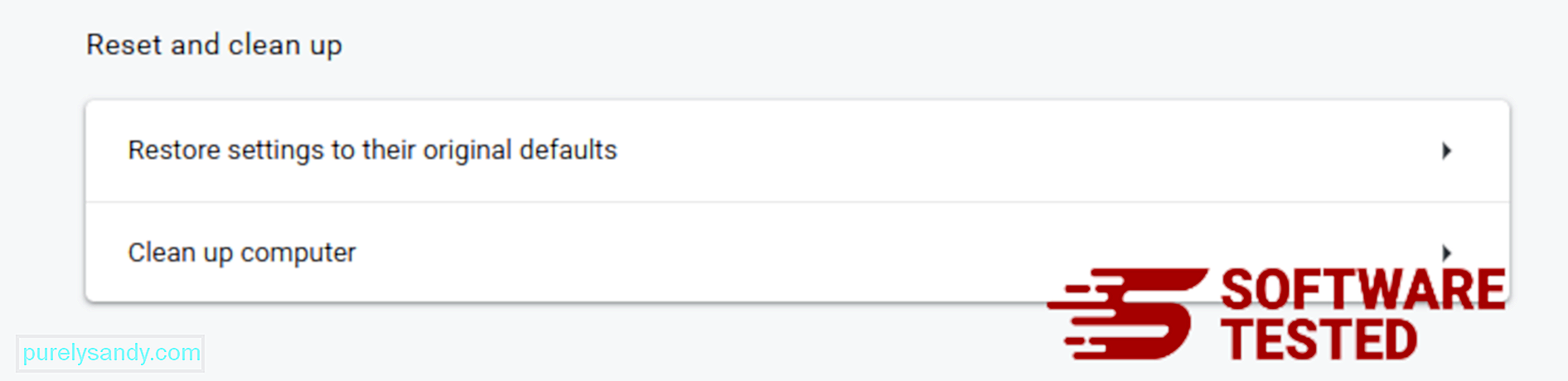
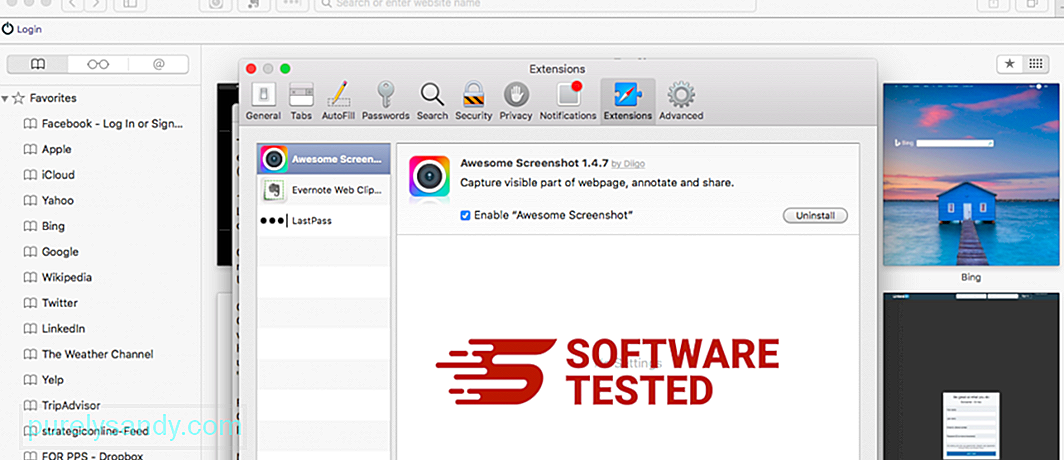
Video YouTube.: Virus Zwer

